Zusammenfassung:
In diesem Abschnitt erklären wir Ihnen, warum die iPhone-Erinnerungen nach dem Update verschwunden sind. Wir bieten Ihnen auch vier Möglichkeiten, um verschwundene iPhone-Erinnerungen wiederherzustellen. Sie können EaseUS MobiSaver für iPhone verwenden, um gelöschte iPhone-Erinnerungen wiederherzustellen, auch wenn Sie kein Backup haben.
„Ich habe versehentlich eine Erinnerung gelöscht. Die Erinnerung hatte Aufgaben für die Geburtstage meiner Freunde. Kann ich sie wiederherstellen?“ Die Frage wurde von einem Benutzer gestellt.
Erinnerungen auf dem iPhone sind eine großartige Möglichkeit, Ihre Aufgaben und Aufgaben im Auge zu behalten. Sie können für alles verwendet werden, von der Erinnerung daran, auf dem Heimweg von der Arbeit ein Lebensmittel einzukaufen, bis hin zur Erinnerung, Ihren Arzt anzurufen. Erinnerungen sind wichtig, weil sie Ihnen helfen, organisiert zu bleiben. Sie können Ihnen auch dabei helfen, wichtige Aufgaben nicht zu vergessen.
Es gibt zwei Haupttypen von Erinnerungen auf dem iPhone: einmalig und wiederkehrend. Einmalige Erinnerungen erinnern Sie nur einmal, während wiederkehrende Erinnerungen Sie in festgelegten Intervallen erinnern (z. B. jeden Tag, jede Woche usw.).
Es besteht jedoch immer die Möglichkeit, dass Sie diese Erinnerungen verlieren. Mach dir keine Sorgen. In diesem Blog werden wir alle Möglichkeiten behandeln, um gelöschte Erinnerungen vom iPhone wiederherzustellen.
Bevor wir zu den Lösungen übergehen, lassen Sie uns besprechen, was die Hauptgründe sein könnten, die dazu führen können, dass Sie die Erinnerungen und andere Daten verlieren.
Warum iPhone-Erinnerungen nach dem Update verschwunden sind
Wenn Sie ein iPhone-Benutzer waren, besteht immer die Möglichkeit, dass Ihre Daten verloren gehen. Manchmal löschen wir die Daten absichtlich, oder manchmal werden sie unbeabsichtigt gelöscht.
Es gibt auch einige andere Gründe, die dazu führen können, dass wir unsere wichtigen Daten verlieren. Diese Daten können Erinnerungen, Fotos, Videos oder andere wichtige Dokumente sein. Aber darüber müssen wir uns keine Gedanken mehr machen.
In diesem Artikel werden wir einfache Lösungen zur Wiederherstellung der verlorenen Daten erwähnen. Bevor wir zu den eigentlichen Lösungen zum Wiederherstellen gelöschter iPhone-Erinnerungen übergehen, lassen Sie uns besprechen, warum die Erinnerungen vom Gerät verschwunden sind. Hier sind die folgenden Gründe, warum Erinnerungen auf Ihrem iPhone verschwunden sind:
- Versehentliches Löschen: Einer der häufigsten Gründe, warum Ihre iPhone-Erinnerungen nach einem Update verschwunden sein könnten, ist, dass Sie sie versehentlich gelöscht haben. Dies kann passieren, wenn Sie versehentlich auf das Papierkorbsymbol tippen, während Sie sich in der Erinnerungen-App befinden.
- Softwarefehler: Ein weiterer Grund, warum Ihre iPhone-Erinnerungen nach einem Update möglicherweise verschwunden sind, ist ein Softwarefehler. Dieser Grund tritt besonders häufig nach der Veröffentlichung eines größeren iOS-Updates auf.
- Verwendung eines anderen iCloud-Kontos: Ein dritter Grund, warum Ihre iPhone-Erinnerungen nach einem Update möglicherweise verschwunden sind, ist, dass Sie nicht mehr dasselbe iCloud-Konto verwenden, das Sie zuvor verwendet haben. Dies kann passieren, wenn Sie zu einem neuen iCloud-Konto gewechselt oder sich einfach von Ihrem bestehenden iCloud-Konto abgemeldet haben.
- Einstellungsprobleme: Es ist auch möglich, dass Ihre iPhone-Erinnerungen verschwunden sind, weil Sie die Synchronisierungsoption für Erinnerungen in Ihren Einstellungen deaktiviert haben. Wenn dies der Fall ist, schalten Sie die Erinnerungs-App wieder ein, und Ihre Erinnerungen sollten wieder angezeigt werden. Manchmal sichert iCloud die Daten automatisch, wenn das Gerät mit Wi-Fi verbunden wird. Es kann auch Ihr neues Backup durch das alte ersetzen, und Sie verlieren möglicherweise den Zugriff auf alte Erinnerungen.
- Zurücksetzen auf Werkseinstellungen: Wenn wir unser Gerät wechseln, verwenden wir normalerweise die Option zum Zurücksetzen auf die Werkseinstellungen. Es kann unsere gesamten Daten löschen, einschließlich Fotos, Dokumente und Erinnerungen.
Wenn Ihre iPhone-Erinnerungen nach einem Update verschwunden sind, ist wahrscheinlich einer der oben genannten fünf Gründe die Ursache. Wenn Sie aus einem der oben genannten Gründe auch die Erinnerungen von Ihrem Gerät verloren haben, können wir Ihnen bei der Wiederherstellung helfen! Lesen Sie weiter, um die einfachen Methoden zum Wiederherstellen Ihrer Erinnerungen kennenzulernen.
Stellen Sie iPhone-Erinnerungen mit Backup wieder her
Jetzt wissen Sie, warum Sie Ihre Erinnerungen verloren haben. Sie müssen nach einfachen Wegen suchen, um Erinnerungen wiederherzustellen. In diesem Teil erklären wir die drei besten Möglichkeiten, um Ihre gelöschten iPhone-Erinnerungen wiederherzustellen. Bitte beachten Sie, dass diese Methoden nur funktionieren, wenn Sie über ein Backup verfügen.
Falls Sie kein Backup zur Verfügung haben, machen Sie sich keine Sorgen. Sie können Ihre Erinnerungen immer noch mit einem fortschrittlichen und professionellen Tool wie EaseUS MobiSaver für iPhone wiederherstellen. Sie können zu Wiederherstellen von iPhone-Erinnerungen ohne Backup springen.
Lassen Sie uns untersuchen, wie Sie gelöschte Erinnerungen auf dem iPhone wiederherstellen können mit Sicherung :
Methode 1. Von E-Mail-Konto wiederherstellen
Wie oben erwähnt, beginnen wir mit der Methode des E-Mail-Kontos (Backup), um die Erinnerung wiederherzustellen.
Android und iOS haben beide die Funktion, die Erinnerungen und andere Medien auf den E-Mail-Konten zu sichern. Sie können Ihre Erinnerungen schnell wiederherstellen, wenn Sie auch Ihr Yahoo- oder ein anderes E-Mail-Konto angehängt und Ihre Daten synchronisiert haben.
Wenn Sie die Sicherung zur Verfügung haben, führen Sie die folgenden Schritte aus:
Schritt 1. Öffnen Sie die Option „Einstellungen“ aus dem Menü.
Schritt 2. Klicken Sie auf die Option „Mail, Kontakte, Kalender“.
Schritt 3. Wählen Sie Ihr E-Mail-Konto aus. Wählen Sie nicht die iCloud-Option. (Wir werden diese Methode im nächsten Schritt besprechen.)
Schritt 4. Sie sehen den Schieberegler Erinnerungen. Klicken Sie darauf, um es zu aktivieren. Möglicherweise sehen Sie ein Pop-up. Wählen Sie die Option Zusammenführen.
Schritt 5. Sie sind fertig. Besuchen Sie Ihre Erinnerungs-App und Sie sehen die fehlenden Erinnerungen.
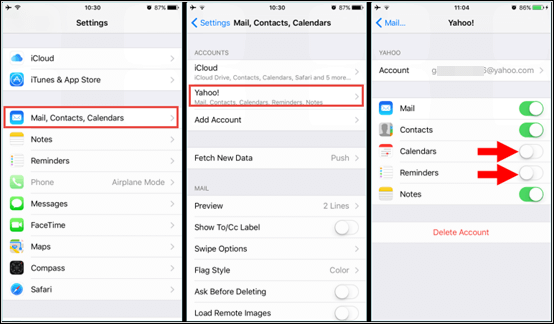
Methode 2. Von iCloud.com wiederherstellen
Wenn Sie Ihre Erinnerungen nicht über E-Mail-Konten wiederherstellen können, können Sie einfach Ihr iCloud-Konto zum Wiederherstellen verwenden.
iOS-Benutzer haben die Möglichkeit, ihre Daten und Backups auf ihrer iCloud-ID zu synchronisieren. Es ist eine unkomplizierte und schnelle Methode, um Ihre Erinnerungen wiederherzustellen, aber Sie müssen Ihre Daten synchronisiert haben. Andernfalls funktioniert diese Methode nicht.
Führen Sie die folgenden Schritte aus, um den Vorgang abzuschließen:
Schritt 1. Melden Sie sich von Ihrem Mobilgerät aus bei Ihrem iCloud-Konto an. Sie müssen Ihre Apple-ID und Ihr Passwort verwenden. Öffnen Sie nun die „Einstellungsoption“.
Schritt 2. Wählen Sie „Kalender und Erinnerungen wiederherstellen“ unter der Option „Erweitert“.
Schritt 3. Sie haben alle Optionen im Bereich Archiv. Wählen Sie eine aus und klicken Sie auf die Schaltfläche „Wiederherstellen“.
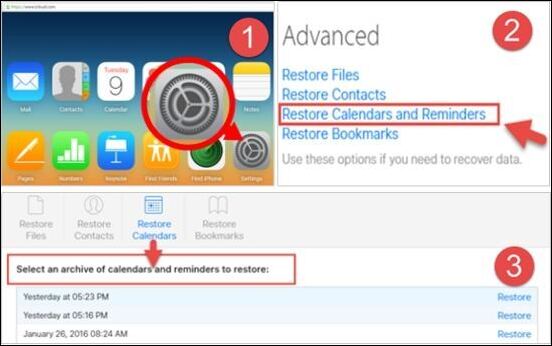
Methode 3. Suchen Sie Erinnerungen auf anderen Apple-Geräten
Wenn Sie Ihre Daten nicht aus iCloud oder E-Mail-Konten wiederherstellen können, können Sie sie dennoch mit anderen Apple-Geräten wiederherstellen. Lassen Sie uns diskutieren, wie.
Wenn Sie ein iPhone-Benutzer sind und dieselbe Apple-ID auf verschiedenen Geräten verwenden, können Sie Ihre verlorenen Kalender und Erinnerungen ganz einfach wiederherstellen. Wenn Sie dieselbe Apple-ID auf mehreren Geräten verwenden, werden die auf einem Gerät synchronisierten Daten automatisch auf allen Geräten aktualisiert. Wenn Sie also Erinnerungen und Kalender auf einem Gerät verloren haben, können Sie sie auf den anderen Geräten öffnen und dort leicht finden.
Können Sie Ihre Erinnerungen immer noch nicht wiederherstellen? Sehen wir uns unten die beste und effizienteste Lösung an.
Stellen Sie iPhone-Erinnerungen ohne Backup wieder her
Wenn Sie alle oben aufgeführten Methoden ausprobiert haben und Ihre Erinnerungen immer noch nicht auf einem iPhone wiederherstellen können, dann ist hier die zuverlässigste Lösung. Sie können Ihre Erinnerungen mit EaseUs MobiSaver für iPhone herunterladen und wiederherstellen. Es spielt keine Rolle, ob Sie Ihre Erinnerungen aufgrund eines Virenangriffs, einer Zurücksetzung auf die Werkseinstellungen, eines Wasserschadens verloren oder die Erinnerung versehentlich gelöscht haben. Dieses Tool kann Ihnen in allen Fällen helfen.
Sobald Sie die Software auf Ihrem Windows oder MAC installiert haben, bietet sie drei Wiederherstellungsmodi:
- Sie können direkt vom iOS-Gerät wiederherstellen.
- Sie können von einem iTunes-Backup wiederherstellen.
- Sie haben die Möglichkeit, die Erinnerungen aus dem iCloud-Sicherungskonto wiederherzustellen.
Funktionen von EaseUS MobiSaver für iPhone:
Hier sind die folgenden einzigartigen Funktionen, die diese Software zur ersten Wahl machen:
- Unterstützte Systeme und Geräte: Die Software unterstützt Windows und MAC. Sie können Ihre Erinnerungen von iPhone-, iPad- und iPod touch-Geräten wiederherstellen.
- Unterstützung: Nach dem Kauf der Software steht Ihnen ein professioneller technischer Service zur Verfügung. Wenn Sie keine technisch versierte Person sind, können Sie sich an das Team wenden, das Sie bei der Verwendung der Software anleitet. Sie können auch den Online-Leitfaden lesen, um zu erfahren, wie Sie dieses Tool verwenden.
- Wiederherstellungsprozess in 3 Schritten: Sie können Ihr Gerät anschließen, scannen und die Daten wiederherstellen. Wenn Sie die iCloud-Option verwenden, können Sie sich bei dem Konto anmelden, und das Tool zeigt Ihnen alle verfügbaren Backups an. Sie können die Erinnerungen scannen und wiederherstellen.
- Datenlimit: Sie können unbegrenzt iOS-Daten wiederherstellen. Nicht nur Erinnerungen, sondern Sie können auch Fotos, Videos und andere Medien wiederherstellen.
- Unterstützung anderer Datentypen: Es unterstützt auch Recover WhatsApp, Kik, Safari-Verlauf, Memo, Audios und Kontakte.
Nicht nur das, sondern auch, wenn Sie Erinnerungen und andere Medien von mehreren Geräten wiederherstellen möchten. Das kannst du auch. EaseUs MobiSaver Technician Edition hilft Ihnen, Ihre Daten von mehreren Geräten wiederherzustellen. Es ist eine hervorragende Funktion für ein Unternehmen oder eine große Firma.
Mit diesem Tool können Sie Ihre Erinnerungen innerhalb weniger Minuten wiederherstellen. Mit diesem Tool können Sie Ihre Erinnerungen wiederherstellen, indem Sie die folgenden Schritte ausführen:
Schritt 1. Verbinden Sie das iPhone mit dem PC
Öffnen Sie EaseUS MobiSaver, wählen Sie die Schaltfläche „Von iOS-Gerät wiederherstellen“ und klicken Sie auf „Start“. Dann analysiert die Software Ihr iPhone.

Schritt 2. Scannen Sie das iPhone und finden Sie verlorene Kalender/Erinnerungen
EaseUS Mobisaver scannt automatisch das iPhone 13/12/11/X/XR/XS/8/7/6/5/4 und findet vorhandene Daten und sogar einige verlorene Daten für Sie. Dieser Vorgang kann einige Minuten dauern, und bitte warten Sie geduldig.
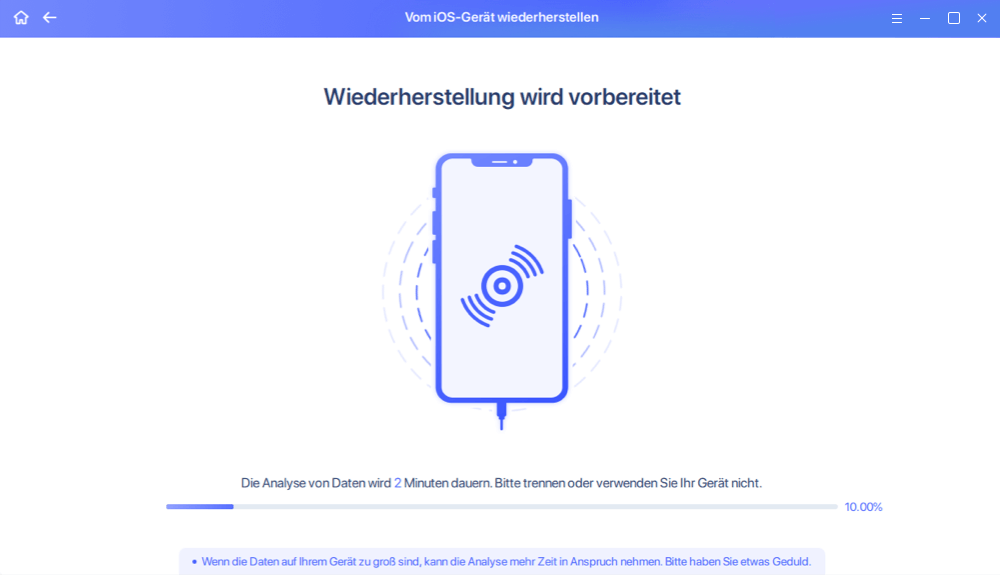
Schritt 3. Kalender/Erinnerung in der Vorschau anzeigen und wiederherstellen
Nach dem Scannen werden die verlorenen Daten vom iPhone 13/12/11/X/XR/XS/8/7/6/5/4 angezeigt. Wählen Sie links die Option "Erinnerungen"/"Kalender", um die verlorenen zugehörigen Daten abzurufen. Klicken Sie dann auf „Auf PC wiederherstellen“ oder „Auf Gerät wiederherstellen“.

Häufig gestellte Fragen zu verschwundenen iPhone-Erinnerungen
Wir haben alle Möglichkeiten zur Wiederherstellung gelöschter Erinnerungen auf dem iPhone erwähnt, aber es kann noch einige Fragen geben, die noch unklar sind. Wir haben sie unten besprochen:
1. Was ist nach dem iPhone-Upgrade zu erwarten?
Nach dem Upgrade auf ein neues iPhone können Änderungen im Verhalten Ihres Geräts auftreten. Möglicherweise sehen Sie einige neue Funktionen mit der neuesten aktualisierten iOS-Version.
Normalerweise führt die Aktualisierung Ihres iPhones nicht dazu, dass Sie wichtige Daten oder Erinnerungen verlieren. Aber manchmal kann es während des Upgrades zu einem Stromausfall kommen, der zu Unterbrechungen führen kann, und Sie können die Daten verlieren.
Aber keine Sorge. Wenn Sie jemals mit dieser Situation konfrontiert sind und wissen möchten, wie Sie gelöschte Erinnerungen auf dem iPhone wiederherstellen können, können Sie sich für EaseUS MobiSaver für iPhone entscheiden.
2. Wie stellt man Kontakte auf dem iPhone wieder her?
Wie Erinnerungen können Sie Kontakte auf Ihrem iPhone ganz einfach wiederherstellen. Sie können dieselbe Methode verwenden, die wir in Teil 2 besprochen haben (Methode 2). Bitte beachten Sie, dass diese Methode nur funktioniert, wenn Sie die Kontakte mit der iCloud ID synchronisiert haben.
Befolgen Sie die folgenden Schritte:
Schritt 1. Öffnen Sie die Option „Einstellungen“ und wählen Sie die Option „iCloud“.
Schritt 2. Wählen Sie die Option „Kontakt“. Einmal angeklickt, wird ein Pop-up angezeigt. Wählen Sie die Option „Auf meinem iPhone behalten“.
Schritt 3. Klicken Sie auf die Option „Zusammenführen“, um den Vorgang abzuschließen.
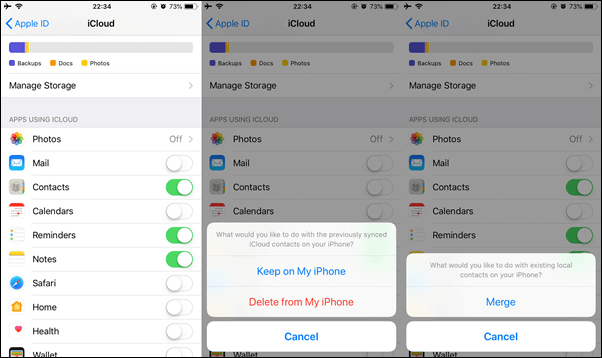
3. Warum werden Erinnerungen nicht synchronisiert?
Im Folgenden sind die Gründe aufgeführt, warum Ihre iCloud-Erinnerungen nicht synchronisiert werden:
- Internetprobleme: Aufgrund der instabilen Internetverbindung werden Erinnerungen nicht richtig synchronisiert.
- Veraltete iOS-Version: Wenn Sie die vorherige oder alte Version von iOS auf Ihrem iPhone oder iPad verwenden, synchronisiert das Gerät Ihre Daten möglicherweise nicht richtig.
- iCloud-Kontolimit: Es gibt ein Limit für iCloud. Wenn es erreicht wird, wird es die Synchronisierung der Daten stoppen.
4. Wie aktualisiere ich Erinnerungen auf dem iPhone?
Sie können den Bildschirm nach unten streichen, sobald Sie die Erinnerungs-App geöffnet haben. Es ist dasselbe, wie wir andere Apps wie Kalender, Kontakte oder Galerie aktualisieren.
Wenn Sie jedoch Ihre Erinnerungen auf Ihrem iPhone löschen möchten, führen Sie die folgenden Schritte aus:
Schritt 1. Öffnen Sie die Reminder-App.
Schritt 2. Klicken Sie auf Bearbeiten. Es zeigt Ihnen alle Erinnerungen.
Schritt 3. Um die Erinnerung zu löschen, klicken Sie auf die Minus-Schaltfläche.
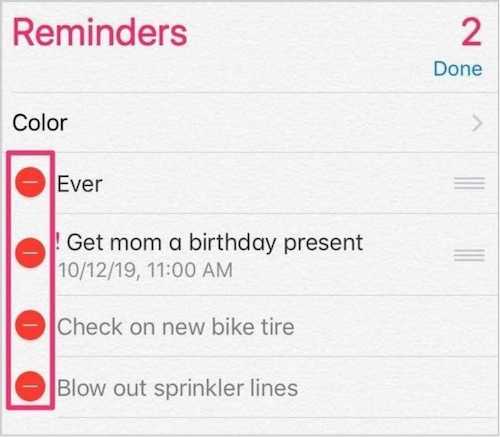
Schritt 4. Wählen Sie die Option „Löschen“, um den Vorgang abzuschließen.
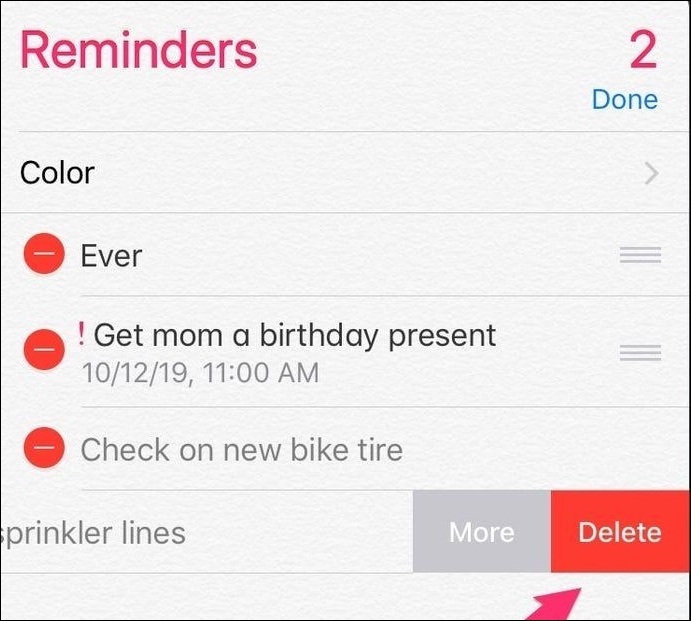
Fazit
Machen Sie sich keine Sorgen, wenn Sie versehentlich Erinnerungen auf Ihrem iPhone gelöscht haben! Wir haben verschiedene Möglichkeiten erwähnt, wie Sie gelöschte Erinnerungen auf dem iPhone mit Backup wiederherstellen können. Und wenn diese Optionen nicht funktionieren, empfehlen wir die Verwendung des Tools EaseUS MobiSaver für iPhone. Sie können dieses Tool verwenden, um Ihre Erinnerungen wiederherzustellen, ohne ein Backup zu haben.
Diese leistungsstarke Software kann verschiedene Dateien von Ihrem Gerät wiederherstellen, einschließlich gelöschter Erinnerungen. Darüber hinaus kann Ihnen dieses Tool dabei helfen, Ihre Erinnerungen in 3 einfachen Schritten problemlos wiederherzustellen.
Warten Sie also nicht - laden Sie es jetzt herunter und holen Sie sich Ihre verlorenen Erinnerungen zurück!
Weitere Artikel & Tipps:

EaseUS MobiSaver for iOS
- Von iOS-Gerät wiederherstellen
- Aus iTunes-Backup wiederherstellen
- Aus iCloud-Backup Wiederherstellen
Hot Artikel